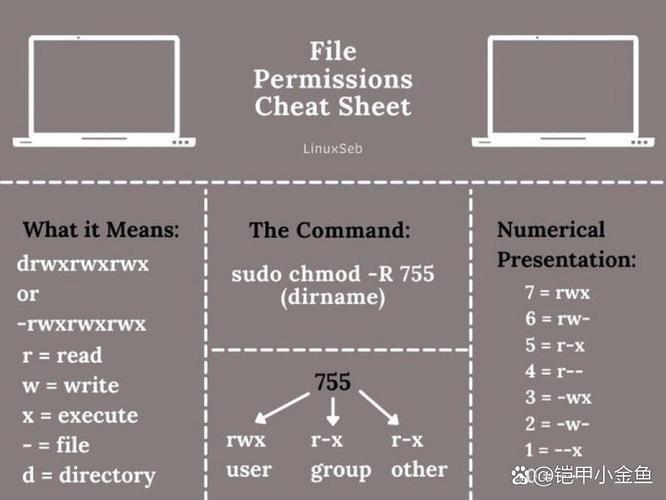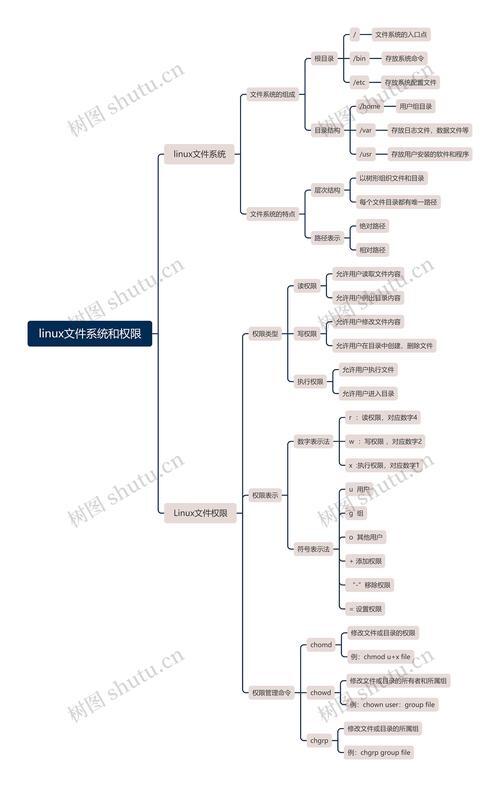Linux权限入门,理解和管理文件与目录权限?Linux权限怎么管理?如何管理Linux文件权限?
Linux权限的核心概念
Linux作为一款多用户、多任务操作系统,其权限系统是保障系统安全和数据隐私的基石,通过精细的权限控制机制,Linux确保每个用户和进程只能访问其被明确授权的资源,有效防止了未授权访问和数据泄露。
权限管理的三个核心层级
Linux权限系统围绕以下三个实体进行精细化管理:
- 文件所有者(Owner):文件的创建者或当前拥有者,拥有最高级别的控制权,可以自由修改文件权限和内容。
- 用户组(Group):一组具有相似权限需求的用户集合,这种设计极大简化了批量权限管理的工作量。
- 其他用户(Others):系统中除文件所有者和所属用户组之外的所有其他账户,通常赋予最小权限以确保安全性。
深入理解Linux权限类型
Linux系统定义了三种基础权限类型,每种权限对文件和目录具有不同的含义:
读权限(Read,符号表示为r)
- 文件:允许查看文件内容(如使用cat、less等命令读取)
- 目录:允许列出目录内容(使用ls命令查看文件列表)
写权限(Write,符号表示为w)
- 文件:允许修改文件内容(包括编辑、追加、截断等操作)
- 目录:允许在目录中创建、删除或重命名文件(即使文件本身不可写)
执行权限(Execute,符号表示为x)
- 文件:允许将文件作为程序或脚本执行(如运行bash脚本或二进制程序)
- 目录:允许进入该目录(使用cd命令)和访问目录内文件的元数据
关键区别:执行权限对文件和目录的意义完全不同,对文件而言是运行权限,对目录而言是访问权限。
权限查看与解析
使用ls -l命令查看权限
ls -l
典型输出示例:
-rw-r--r-- 1 user group 1024 Jan 1 10:00 example.txt
drwxr-xr-x 2 user group 4096 Jan 1 10:00 mydir权限字段详细解析
| 字段位置 | 含义 | 示例说明 |
|---|---|---|
| 第一个字符 | 文件类型 | 普通文件,d目录,l符号链接 |
| 2-4字符 | 所有者权限 | rw-表示读写权限 |
| 5-7字符 | 用户组权限 | r--表示只读权限 |
| 8-10字符 | 其他用户权限 | r-x表示读和执行权限 |
常见权限组合解析
-
-rw-r--r-- (644)
- 所有者:读写权限
- 用户组:只读权限
- 其他用户:只读权限
- 适用场景:普通配置文件,所有者可修改,其他用户只能查看
-
drwxr-xr-x (755)
- 所有者:完全控制权限
- 用户组:读和执行权限
- 其他用户:读和执行权限
- 适用场景:程序目录,允许所有用户访问但只有所有者可以修改
-
-rwx------ (700)
- 所有者:完全控制权限
- 用户组和其他用户:无任何权限
- 适用场景:敏感私人文件,严格限制访问
权限的数字表示法
Linux权限使用八进制数字简洁表示,每种权限对应特定数值:
| 权限 | 数值 | 二进制表示 |
|---|---|---|
| 读(r) | 4 | 100 |
| 写(w) | 2 | 010 |
| 执行(x) | 1 | 001 |
| 无权限 | 0 | 000 |
权限组合通过数值相加计算:
rwx= 4+2+1 = 7rw-= 4+2+0 = 6r-x= 4+0+1 = 5r--= 4+0+0 = 4- = 0+0+0 = 0
常见数字权限示例
| 数字表示 | 符号表示 | 适用场景 |
|---|---|---|
| 644 | rw-r--r-- | 普通文件默认权限 |
| 755 | rwxr-xr-x | 可执行文件/目录默认权限 |
| 600 | rw------- | 私有敏感文件 |
| 777 | rwxrwxrwx | 完全开放权限(慎用) |
权限管理命令详解
chmod命令:修改文件权限
chmod(Change Mode)是权限管理的核心命令,支持两种设置方式:
数字模式语法
chmod [选项] 数字权限 文件/目录
符号模式语法
chmod [选项] [ugoa][+-=][rwx] 文件/目录
-
用户指定符:
- u: 所有者(user)
- g: 用户组(group)
- o: 其他用户(others)
- a: 所有用户(all)
-
操作符:
- +: 添加权限
- -: 移除权限
- =: 精确设置权限
实用示例
# 设置文件为rw-r--r--(644) chmod 644 example.txt # 设置目录为rwxr-xr-x(755) chmod 755 mydir # 给所有者添加执行权限 chmod u+x script.sh # 移除用户组的写权限 chmod g-w example.txt # 递归修改目录及其内容权限 chmod -R 755 directory/
chown命令:修改文件所有者
chown(Change Owner)用于修改文件所有者和所属组:
# 基本语法 chown [选项] 新所有者:新用户组 文件/目录 # 修改文件所有者 chown user1 file.txt # 同时修改所有者和用户组 chown user1:group1 file.txt # 递归修改目录所有权 chown -R user1:group1 directory/
chgrp命令:修改文件所属组
chgrp(Change Group)专门用于修改文件所属组:
# 基本语法 chgrp [选项] 新用户组 文件/目录 # 修改文件所属组 chgrp developers app.py # 递归修改目录所属组 chgrp -R www-data /var/www
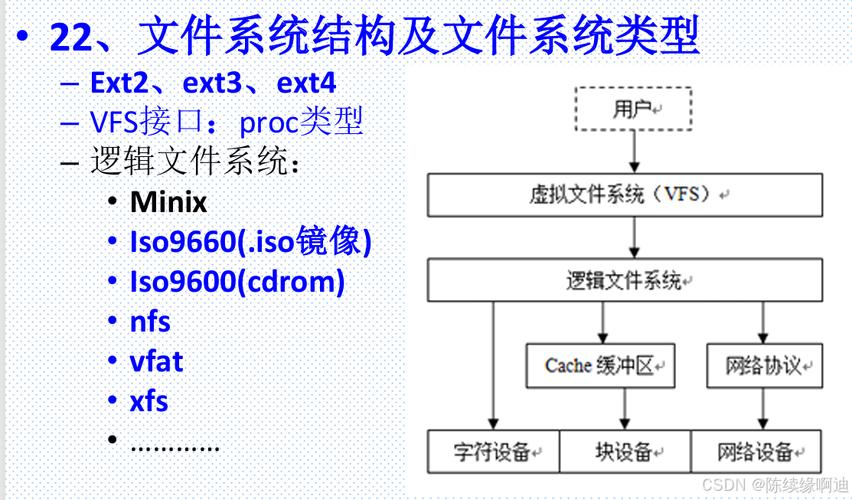 (Linux权限层级关系示意图,展示不同权限级别的访问控制)
(Linux权限层级关系示意图,展示不同权限级别的访问控制)
特殊权限机制
除了基本权限外,Linux还提供了三种特殊权限标志,用于满足特定场景下的权限需求。
SUID(Set User ID)
作用机制:
- 当用户执行设置了SUID位的文件时,进程将临时获得文件所有者的权限
- 典型应用:
/usr/bin/passwd命令(允许普通用户修改自己的密码)
设置方法:
# 符号模式 chmod u+s file # 数字模式(4表示SUID) chmod 4755 file
安全注意事项:
- 应尽量减少SUID程序的数量
- 定期检查系统中的SUID文件:
find / -perm -4000
SGID(Set Group ID)
双重作用:
- 对文件:执行时临时获得文件所属组的权限
- 对目录:新创建的文件自动继承目录的所属组
设置方法:
# 符号模式 chmod g+s directory # 数字模式(2表示SGID) chmod 2755 directory
典型应用场景:
- 共享目录(如
/var/www) - 协作开发环境中的源代码目录
Sticky Bit(粘滞位)
核心功能:
- 在公共目录中,用户只能删除自己创建的文件
- 防止用户随意删除他人文件
设置方法:
# 符号模式 chmod +t directory # 数字模式(1表示Sticky Bit) chmod 1777 directory
典型应用:
/tmp临时目录- 文件上传目录
默认权限与umask机制
系统为新创建的文件和目录分配默认权限,这些权限由umask值决定,umask实际上是权限的"掩码",指定了需要屏蔽的权限位。
查看当前umask值
umask # 典型输出:0022
umask计算原理
- 目录的默认权限:777 - umask
- 文件的默认权限:666 - umask(自动去除执行权限)
计算示例(umask为022时):
- 新建目录权限:777 - 022 = 755(rwxr-xr-x)
- 新建文件权限:666 - 022 = 644(rw-r--r--)
修改umask值
umask 002 # 设置更宽松的默认权限(目录775,文件664) umask 027 # 设置更严格的默认权限(目录750,文件640)
常见权限问题排查指南
无法执行脚本
./script.sh: Permission denied
解决方案:
chmod +x script.sh # 添加执行权限
无法删除文件
rm: cannot remove 'file': Permission denied
排查步骤:
- 检查文件所在目录的写权限:
ls -ld /path/to/directory
- 解决方案:
chmod +w directory # 添加目录写权限 或 sudo rm file # 使用管理员权限(谨慎使用)
无法访问目录
ls: cannot open directory 'dir': Permission denied
解决方案:
chmod +x dir # 添加目录执行权限
权限继承问题
场景:新建文件不符合预期权限
解决方案:
- 检查并调整umask值
- 对目录设置SGID确保文件继承组权限
- 使用
setfacl设置访问控制列表
高级权限管理技巧
使用ACL(访问控制列表)
当基础权限系统无法满足复杂需求时,可以使用ACL进行更精细的控制:
# 查看ACL getfacl file # 设置ACL(给特定用户添加权限) setfacl -m u:user1:rwx file # 设置ACL(给特定用户组添加权限) setfacl -m g:group1:r-x dir # 删除特定ACL条目 setfacl -x u:user1 file # 递归设置ACL setfacl -R -m u:user1:rwx directory/
权限继承最佳实践
-
共享目录:
- 设置SGID确保文件继承组权限
- 示例:
chmod g+s /shared
-
上传目录:
- 设置Sticky Bit防止用户删除他人文件
- 示例:
chmod +t /uploads
-
开发环境:
- 使用ACL为不同开发团队设置精细权限
- 定期审计权限设置
安全建议
-
最小权限原则:
- 只授予完成任务所需的最小权限
- 避免使用777等过度宽松的权限
-
定期审计:
# 查找所有SUID文件 find / -type f -perm /4000 # 查找所有SGID文件 find / -type f -perm /2000 # 查找全局可写文件 find / -type f -perm -o+w
-
敏感文件保护:
- 关键配置文件设置为600(如/etc/shadow)
- 私钥文件设置为400
总结与最佳实践
Linux权限系统是系统安全的基石,本文全面介绍了:
- 基础权限类型及其对文件和目录的不同影响
- 权限的符号表示法和数字表示法及相互转换
- 权限修改工具(chmod、chown、chgrp)的详细用法
- 三种特殊权限(SUID、SGID、Sticky Bit)的应用场景
- umask机制与默认权限的关系
- 常见权限问题的诊断与解决方法
- 高级权限管理技巧(ACL、权限继承等)
掌握这些知识后,用户能够:
✓ 精确控制文件访问权限
✓ 合理规划多用户环境下的权限分配
✓ 快速诊断和解决权限相关问题
✓ 实施符合安全最佳实践的权限策略
实践建议:
- 在测试环境中练习各种权限设置组合
- 建立权限管理文档,记录重要目录和文件的权限设置
- 定期进行权限审计,特别是SUID/SGID文件
- 对于生产环境,制定严格的权限变更流程
通过深入理解和正确应用Linux权限系统,可以有效保障系统安全,同时满足多用户环境下的协作需求。